Эффект в фотошопе
В этом уроке Adobe Photoshop мы
научимся создавать простой и красивый эффект. Итак, берём фотографию и
кадрируем так, чтобы нужный нам объект находился в центре кадра. Для
этого используем инструмент
Crop (Кадрирование) (C)
Или просто выберите фото, чтобы объект был в центре.
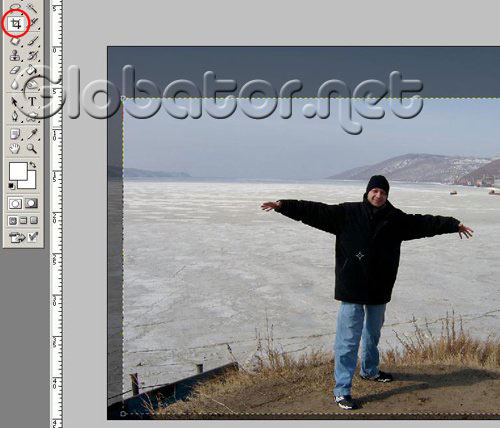
Немного поиграем с уровнями - жмем Сtrl + L и ставим такие же значения, как у меня: 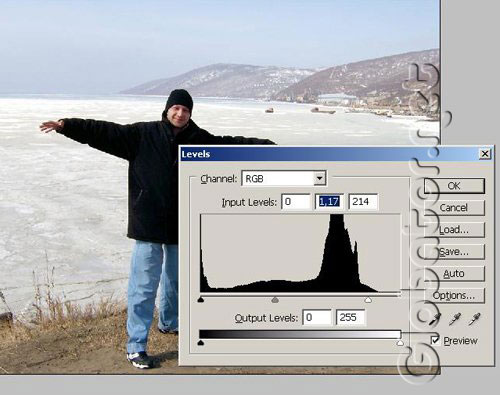 и с помощью инструмента Lasso tool (Лассо)(L)
выделим объект.
 Делаем размытие с помощью параметра
Feather (Растушевка),
предварительно кликнув на выделении правой мышкой. Ставим значение 40 пикселей.
 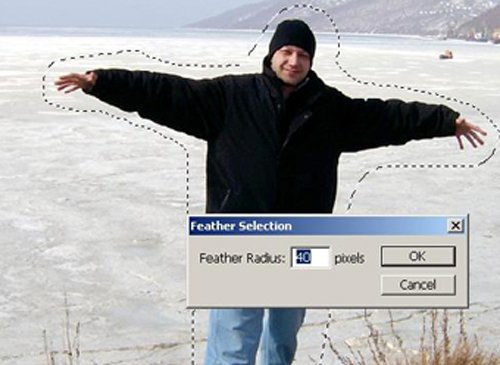
Потом делаем копирование выделенного участка на новый слой через команду Layer via Copy (Слой через копирование).
Это также можно сделать через нажатие Ctrl+J:
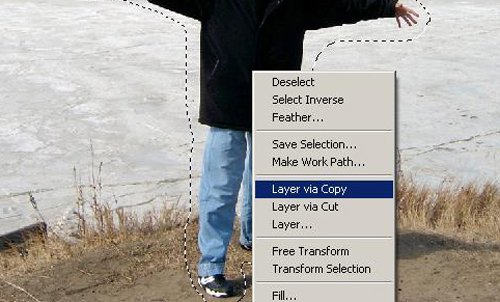
Далее в окне слоев (если оно не открыто- нажмите F7) выбираем нижний слой:  и применяем к нему фильтр
Filter-Blur-Radial Blur
(Фильтр-Размытие-Радиальное размытие),
со значениями можете поиграть сами.
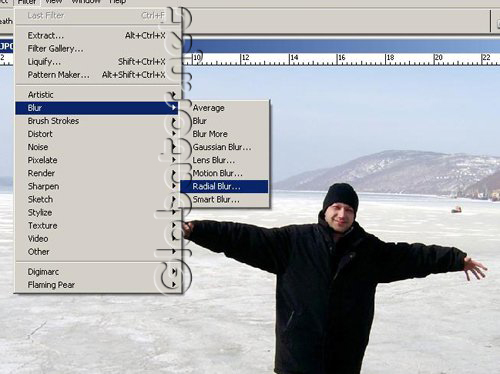
Излишки убираем обыкновенной резинкой Eraser Tool (Ластик),
перейдя на верхний слой
 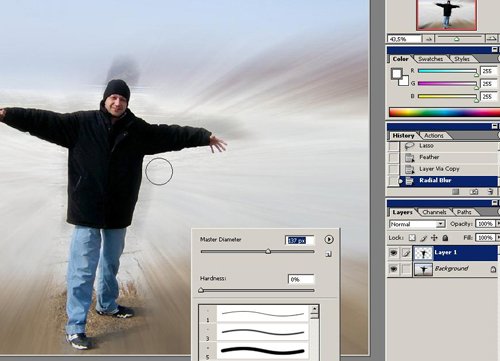 И всё! 
Это просто способ, а не руководство. Используя воображение можно добиться фантастических эффектов... источник:http://globator.net/photoeffects/152-prostoi-no-interesnyi-effekt.html | |
| Категория: Уроки Фотошоп | Добавил: Светлана (15 Апреля 09) | |
| Просмотров: 6307 | Комментарии: 3 | |
| Всего комментариев: 3 | |
|
| |